windows系统笔记
本文最后更新于 2023年2月27日 凌晨
本笔记用于查询处理发生在windows上的问题或一些系统相关的设置。
内存占用高
关闭磁盘休眠设置
1 | |
该功能是为了提高休眠唤醒和开机关机速度。但是会消耗内存和硬盘存储。
关闭预加载
在系统服务中找到sysmain,设置禁用,需要重启。
该功能是为了提高软件的打开速度,当然代价是占用内存。我这儿实际体验这速度变化没啥区别。所有直接关掉。
只能使用2G内存,但实际高于2G
原因是系统产品密匙错误,最近你肯定是修改过这个密匙咯。改回自己和自己系统匹配的密匙即可。
在系统->系统信息 中查看和修改,直接去搜索引擎里找密匙,然后一个一个试。
内存被暂用满,但是任务管理器里面找不到高占用的进程
下载RAMMap,你会看到其中的page table巨大,正常情况下也就几百M,我这里就直接十多个G了
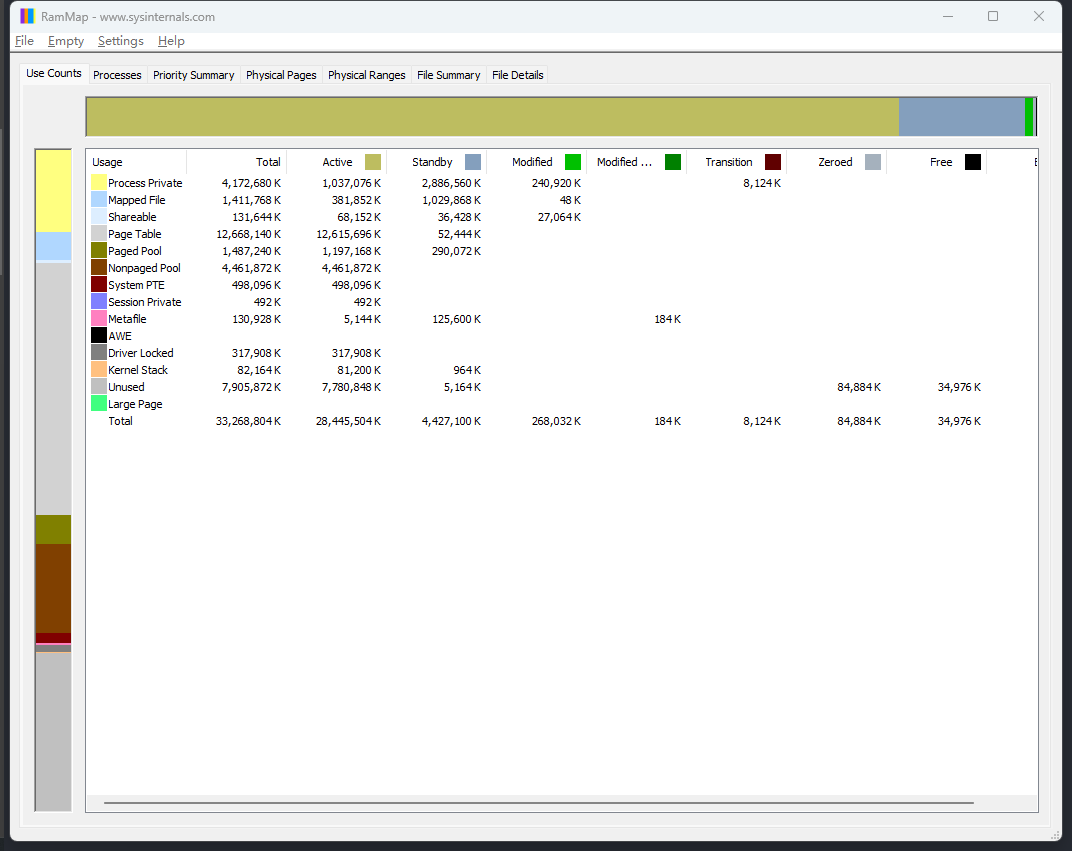
然后且到processes子栏,你应该会看到某一个或者几个相同名称的进程数量非常庞大,我这里是adb.exe,我不知道电脑里有哪几个程序会用到adb,就直接全局搜索,然后发现Xdisplay,一个分屏工具。但是你即使关掉它也是没用的,这感觉是win的BUG,也即分配后进程结束了,但是没有回收内存。所有只能重启了。
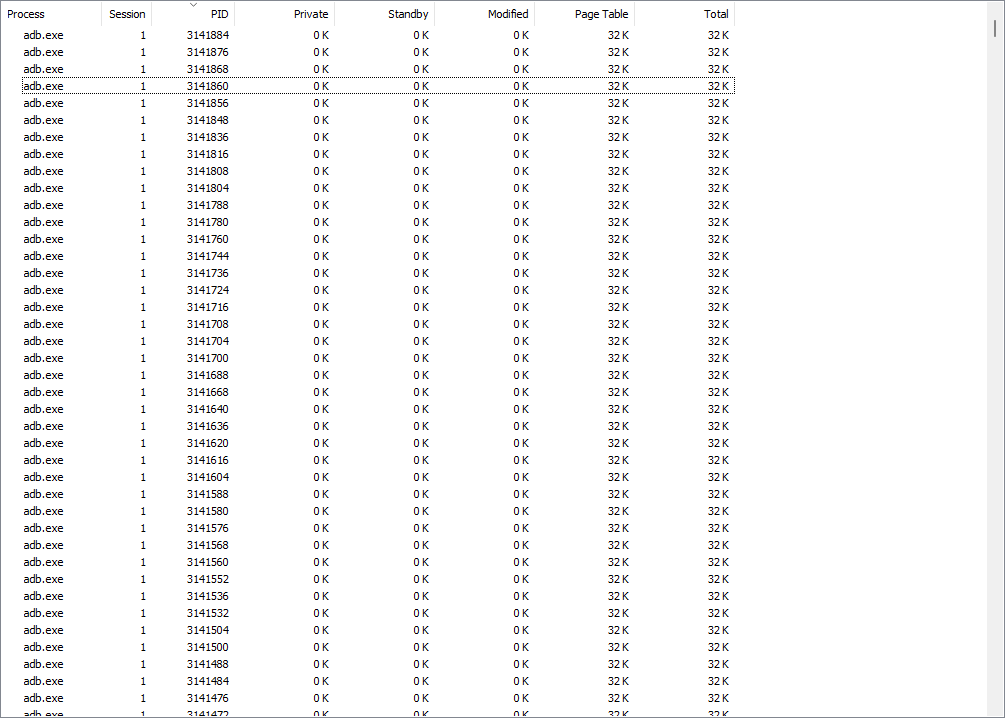
被占用无法删除
在任务管理器中打开资源监视器,然后选择CPU,在右下方输入删除文件夹名称,可以搜索出相关打开的进程,然后先关闭它们。
硬盘清理
下载TreeSize软件,看文件占用非常直观
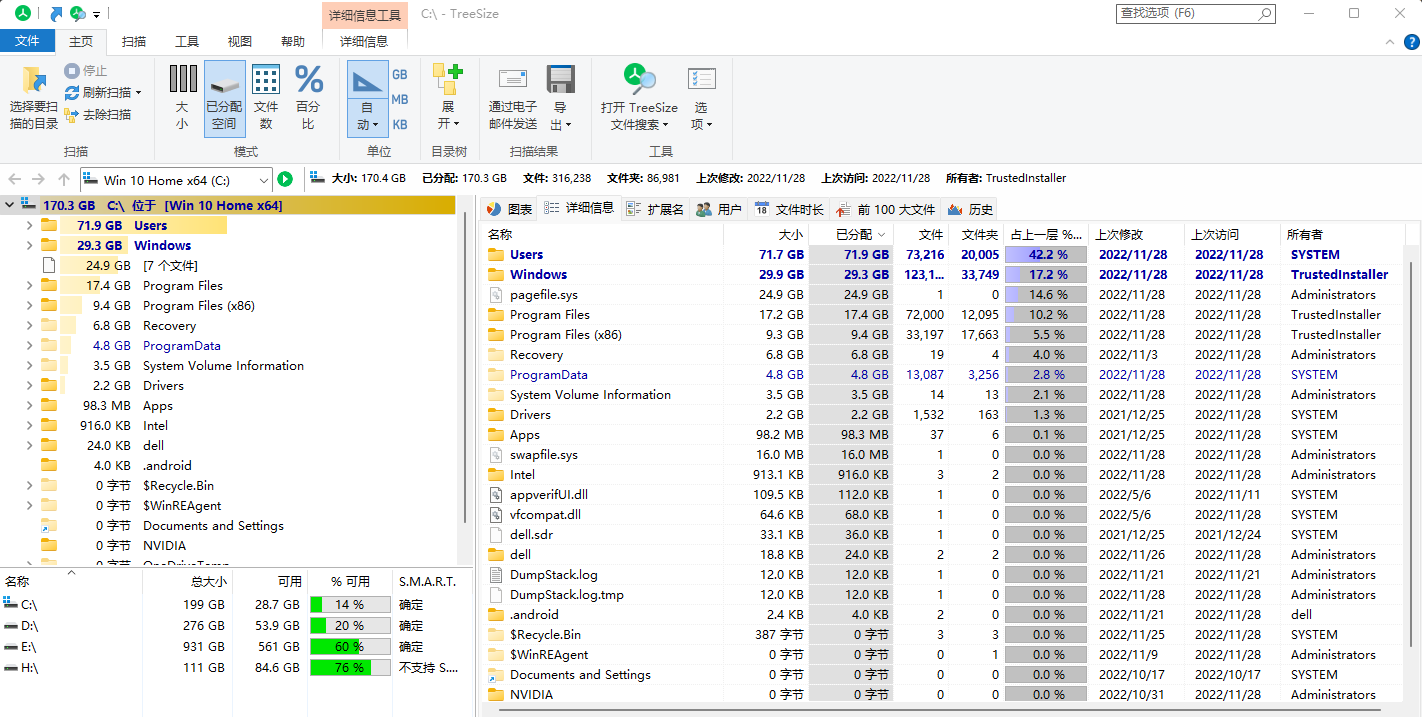
清理crashdumps
扫描出此文件里面有很多dmp,用与暂存启动和故障日志,也转存了python,巨大无比,直接连文件夹删除即可。位于 C:\Users\dell\AppData\Local
pip的下载缓存
位于C:\Users\dell\AppData\Local\pip\cache,也是直接删除即可
显卡安装文件
位于 C:\Program Files\NVIDIA Corporation
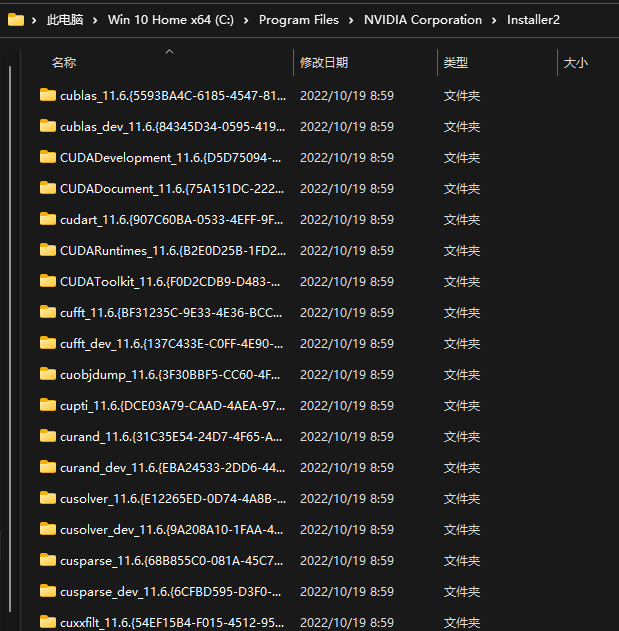
word一直处于启动中
在任务管理器的详情里面找到对应进程,右键选择分析等待链,结束掉spoolsv.exe线程